La PlayStation 5 est l'une des consoles de jeu les plus avancées du marché. Elle offre des performances de jeu élevées, des graphismes 4K exceptionnels et des temps de chargement rapides. Au-delà du jeu, de nombreux possesseurs de PS5 se demandent : la PS5 lit-elle les DVD ?Cet article répond à cette question pour vous aider à déterminer si votre PS5 est compatible avec la lecture de DVD. La section suivante présente les versions Standard et Digital de la PS5. Nous aborderons la gestion de la lecture de DVD pour chaque version, ainsi que des étapes de dépannage.
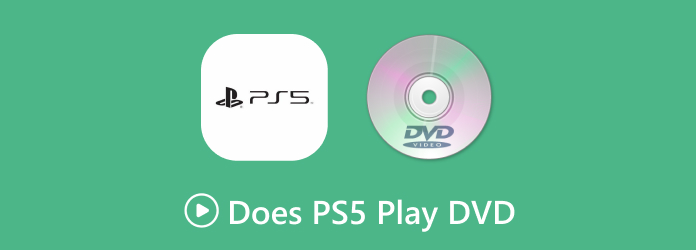
- Partie 1. La PS5 lit-elle les DVD ?
- Partie 2. Lire des DVD sur la PS5 Édition Standard
- Partie 3. Lire des DVD sur la PS5 Digital Edition
- Partie 4. Dépannage du DVD Play PS5
Partie 1. La PS5 lit-elle les DVD ?

De nombreuses personnes recherchent sur Internet les termes « La PS5 lit-elle les DVD ? » ou « Peut-on lire des DVD sur la PS5 ? ». La PlayStation 5 est disponible en édition Standard et en édition numérique. Concernant la question « La PS5 lit-elle les DVD ? », la réponse est OUI. Cependant, cela dépend de l'édition de votre PS5. L'édition Standard est équipée d'un lecteur Blu-ray Ultra HD, permettant la lecture de DVD. L'édition numérique, quant à elle, ne possède pas de lecteur de disque intégré, ce qui signifie qu'elle ne peut pas lire les DVD. Malgré cette limitation, il existe une solution pour les possesseurs de PS5 édition numérique, que nous aborderons dans les sections suivantes.
| Édition Standard PS5 | Contre | Édition numérique PS5 |
| MKV, AVI, MP4, MPEG-2 PS, MPEG-2 TS, AVCHD et | Format vidéo pris en charge à partir d'une clé USB | MKV, MP4 et WebM |
| XAVC S | Format | |
| 3840×2160 | Résolution vidéo | 3840×2160 |
| Blu-ray, BD-ROM, BD-R/RE (BDAV, BDMV), DVD, DVD-ROM, DVD-R/RW (mode vidéo, mode VR), DVD+R/RW | Supports physiques |
Partie 2. Lire des DVD sur PS5 Standard Edition
Certains propriétaires de PS5 Édition Standard ignorent peut-être que la console peut lire des DVD. Cependant, vous devez d'abord activer la fonction de lecture de disque avant de lire un DVD. L'avantage est qu'il s'agit d'une opération unique : une fois activée, vous pouvez lire des DVD sans avoir à répéter l'opération.
Voici comment lire un DVD sur PS5 Standard Edition :
Étape 1.Commencez par connecter votre PlayStation 5 Édition Standard à une connexion Internet stable. À l'aide de la manette, accédez aux Paramètres, puis à « Réseau » et sélectionnez-le. Cliquez sur « Paramètres » dans la section « Réseau » et choisissez « Réseau ». Configurer la connexion Internet.

Faites défiler jusqu'à la section « Réseaux », repérez le nom de votre Wi-Fi et saisissez le mot de passe. Si vous saisissez le bon mot de passe, un message vous invitant à vous connecter à Internet s'affichera.
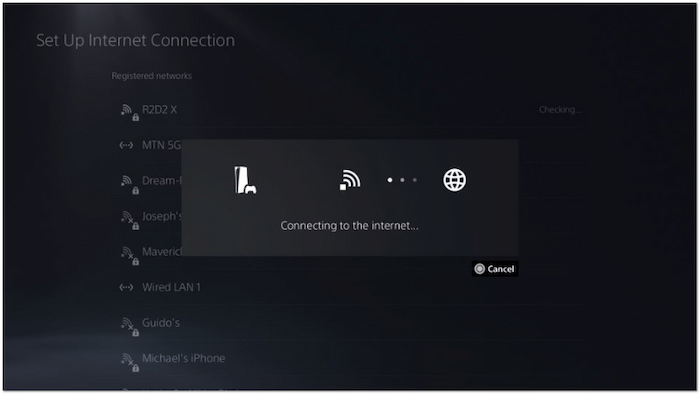
Étape 2.Connectez-vous à votre compte PlayStation 5 Édition Standard. Insérez votre DVD dans le lecteur de disque de la console pour en lire le contenu. Une fois le disque reconnu, la fonction de lecture activera le DVD. La lecture du DVD se fera alors automatiquement.
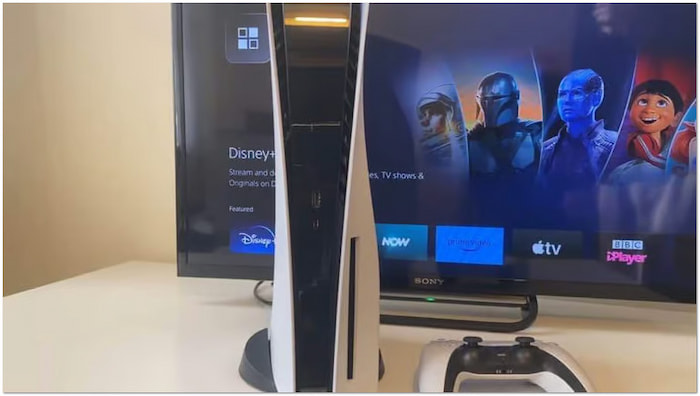
Conseil: Si l'écran reste vide après l'insertion du disque, pas de panique. Accédez à la section Vidéo du menu XMB. Cliquez sur l'option X sur le titre du film pour lancer la lecture.
Partie 3. Lire des DVD sur PS5 Digital Edition
3.1 Extraire des DVD au format numérique avec Blu-ray Master Free DVD Ripper
La PlayStation 5 Édition Numérique ne possède pas de lecteur de disque intégré et ne prend même pas en charge les lecteurs externes. Cela signifie-t-il que vous ne pouvez pas lire un DVD sur la PS5 Édition Numérique ? La réponse est NON. Voici une solution : ripper le DVD au format numérique et transférer la copie numérique sur la PS5 DE via USB.
Extracteur de DVD gratuit Blu-ray Master Il peut vous accompagner pour lire des DVD sur PS5 DE. Il peut extraire des DVD et convertir leur contenu vers plus de 200 formats compatibles avec la PS5. Outre les DVD standard, il prend également en charge les fichiers IFO et les dossiers VIDEO_TS. Il prend également en charge les DVD de différentes régions et les DVD commerciaux chiffrés. Le logiciel utilise les dernières technologies d'accélération pour une conversion rapide jusqu'à 20x. Pour une qualité optimale, des paramètres de profil sont disponibles.
Lorsque vous chargez le DVD, le logiciel affiche les informations du disque sur son interface, telles que les titres, les pistes audio et les sous-titres, que vous pouvez sélectionner manuellement. De plus, il intègre des outils de montage vidéo pour ajuster les effets du DVD, et vous pouvez visionner les vidéos dans la section Aperçu à droite. Ce logiciel est gratuit et disponible sur Windows et Mac. N'hésitez pas à l'essayer !
Voici comment extraire un DVD au format numérique à l'aide de Blu-ray Master Free DVD Ripper :
Étape 1.Commencez par télécharger gratuitement Blu-ray Master Free DVD Ripper. Installez le logiciel d'extraction et attendez la fin de l'installation. Une fois l'installation terminée, insérez le DVD dans le lecteur de votre ordinateur et lancez le logiciel.
Télécharger
Pour les fenêtres
Téléchargement sécurisé
Télécharger
pour macOS
Téléchargement sécurisé
Étape 2.Cliquez sur Charger le disque Dans le menu de navigation en haut à gauche, chargez le DVD depuis le lecteur externe. Outre les DVD, vous pouvez également importer un dossier VIDEO_TS ou des fichiers IFO. Cliquez sur le menu déroulant pour accéder aux options « Charger le dossier DVD » et « Charger les fichiers IFO ».

Dans la fenêtre Sélectionner le mode de chargement du DVD, choisissez votre mode de chargement préféré. Mode navigateur DVD est le mode recommandé et par défaut pour le chargement des DVD. Il respecte la structure originale du DVD et utilise le système de navigation intégré pour une lecture précise des fichiers. Si le mode Navigateur DVD ne parvient pas à charger le DVD, sélectionnez l'option Mode d'analyse de DVD à la place. Ce mode permet de contourner les structures de disque endommagées ou corrompues.
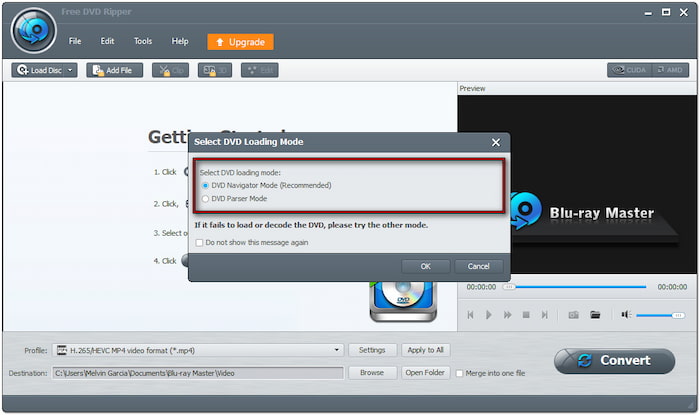
Étape 3.Une fois le DVD reconnu, vous pouvez personnaliser le contenu avant la conversion. Cliquez sur Modifier pour accéder aux outils d'édition et les utiliser pour :

Agrafe: Coupez les sections vidéo non essentielles, comme les génériques de fin, les récapitulatifs, les bandes-annonces, etc.
Recadrer: Supprimez les bords extérieurs inutiles en ajustant le rapport hauteur/largeur pour éliminer les barres noires.
Effet: Ajustez les effets vidéo de base, tels que la luminosité, le contraste, la teinte et la saturation.
Filigrane: Superposez un filigrane de texte ou d'image personnalisé et ajustez la taille, le style et la position.
L'audio:Augmentez le volume jusqu'à 200% pour corriger les dialogues ou les sons difficiles à entendre.
Étape 4.Cliquez sur le menu déroulant Profil et accédez à la catégorie Vidéo générale. Sélectionnez Vidéo MPEG-4 (*.mp4) comme sortie pour une compatibilité étendue. Cependant, Format vidéo MKV (*.mkv) Idéal pour les extractions de haute qualité. Si nécessaire, cliquez sur « Paramètres » pour modifier les paramètres du profil.

Étape 5. Accédez au champ Destination et cliquez sur Parcourir pour définir le répertoire de sortie. Après avoir spécifié le chemin de destination, cliquez sur Convertir Pour convertir un DVD au format numérique. Le logiciel extraira ensuite le contenu, préparant ainsi le DVD pour la conversion numérique.
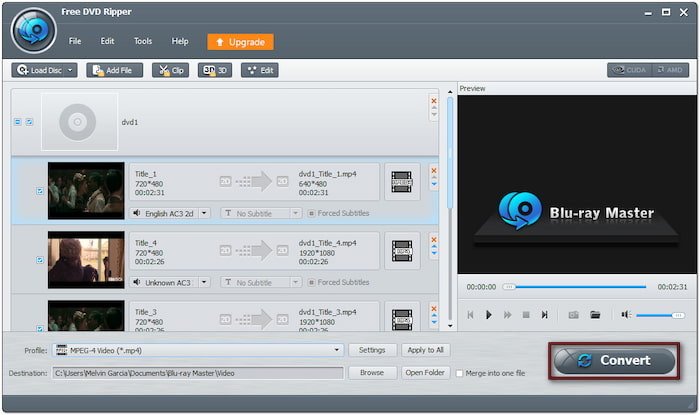
Blu-ray Master Free DVD Ripper est le meilleur extracteur de DVD gratuit Pour convertir des DVD au format numérique. Grâce à la conversion, vous pouvez produire des copies numériques de haute qualité de vos DVD pour les lire sur PS5. Vous pouvez appliquer un profil différent pour chaque vidéo ou le format sélectionné.
3.2 Lire des DVD extraits sur PS5 Digital Edition
La PlayStation 5 Édition Numérique ne peut pas lire les DVD physiques, car elle ne possède pas de lecteur de disque. Heureusement, vous pouvez regarder vos films préférés en rippant des DVD au format numérique. Vous pouvez ensuite transférer le DVD converti sur une clé USB pour le lire.
Voici comment vous pouvez lire un DVD sur PS5 Digital Edition :
Étape 1.Une fois la conversion du DVD terminée, enregistrez les fichiers vidéo sur une clé USB. Formatez-la au préalable. exFAT ou FAT32 Le système de fichiers NTFS n'étant pas pris en charge, créez un dossier à la racine de la clé USB et nommez-le. Copiez-collez ensuite le DVD extrait dans le dossier créé. La PS5 DE ne peut lire que les vidéos aux formats MKV, MP4 ou WebM.
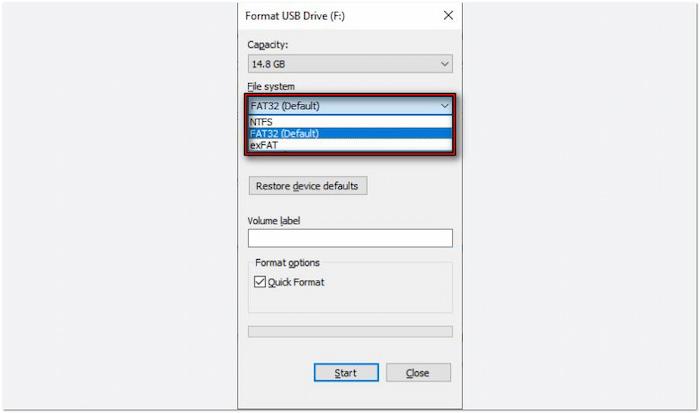
Étape 2.Connectez la clé USB contenant les fichiers vidéo à la PlayStation 5 Digital Edition. Accédez à la bibliothèque de jeux et sélectionnez Galerie multimédiaSélectionnez USB comme source et la liste des fichiers vidéo de la clé USB s'affichera. Sélectionnez le fichier vidéo à lire et appuyez sur Lecture pour le visionner.
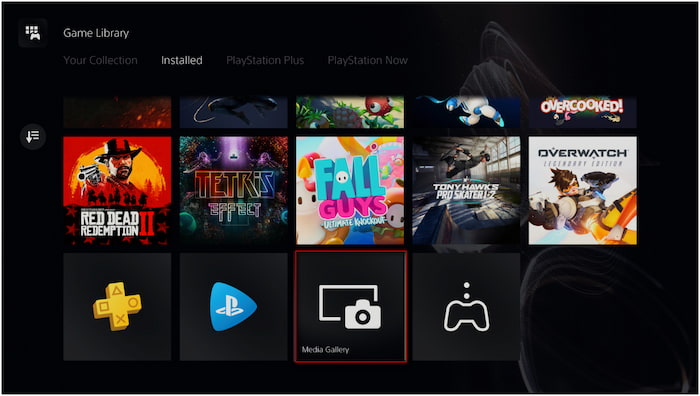
Bien que la PS5 Édition Numérique ne dispose pas de lecteur de disque, vous pouvez tout de même visionner des DVD en les extrayant. Cependant, une condition est requise lors de la conversion. DVD au numérique Format. Le fichier vidéo doit être au format MP4, MKV ou WebM. La résolution maximale ne doit pas dépasser 3840 × 2160 pour une lecture sans erreur.
Partie 4. Dépannage du DVD Play PS5
4.1 La PS5 peut-elle lire des DVD de n'importe quelle région ?
La PS5 peut-elle lire des DVD de n'importe quelle région ? Non, la PS5 est verrouillée géographiquement pour les DVD.
La PS5 ne peut lire que les DVD correspondant à ses paramètres régionaux. Par exemple, une console PS5 de la région 1 ne peut pas lire un DVD de la région 2. Vérifiez le Région DVD Le code est généralement imprimé sur le disque ou le boîtier. Si votre DVD provient d'une autre région, vous ne pourrez pas le lire directement sur PS5.
4.2 La PS5 ne lit pas les DVD
La PS5 prend uniquement en charge les DVD, les DVD-ROM, les DVD-R/RW (mode vidéo, mode VR) et les DVD+R/RW. Si votre DVD n'est pas dans l'un de ces formats, vous ne pourrez pas le lire sur votre console. Si vous utilisez un DVD gravé, finalisez-le avant de l'insérer dans la PS5.
4.3 Pouvez-vous lire des DVD sur PS5 sans Internet ?
Puis-je lire des DVD sur la PS5 sans Internet ? Oui, mais seulement après avoir activé la lecture des disques.
Lors de la première lecture d'un DVD, vous devez connecter votre PS5 à Internet pour activer la fonction de lecture de disque. Une fois activée, vous n'aurez plus besoin d'Internet pour les lectures ultérieures. Connectez votre PS5 à Internet et insérez un DVD pour activer la lecture et regarder des DVD hors ligne à tout moment.
Emballer
Maintenant nous avons répondu à la question, la PS5 lit-elle les DVDLa capacité de lecture des DVD de la PS5 dépend de l'édition de la console. L'Édition Standard de la PS5 est équipée d'un lecteur de disque, ce qui permet de lire des DVD. L'Édition Numérique de la PS5, quant à elle, ne peut pas lire directement les DVD, faute de lecteur. Vous pouvez néanmoins profiter de vos DVD préférés en les convertissant au format numérique. Si vous utilisez une Édition Numérique de la PS5, Blu-ray Master Free DVD Ripper est la solution idéale. Il vous permet de convertir des DVD en formats numériques de haute qualité, compatibles avec la PS5, les PC et d'autres appareils.
Plus de Blu-ray Master
Lire des films DVD

Logiciel d'extraction rapide et gratuit pour décrypter facilement tous les DVD et les convertir au format numérique sur votre ordinateur.
100% Sécurisé. Sans virus

